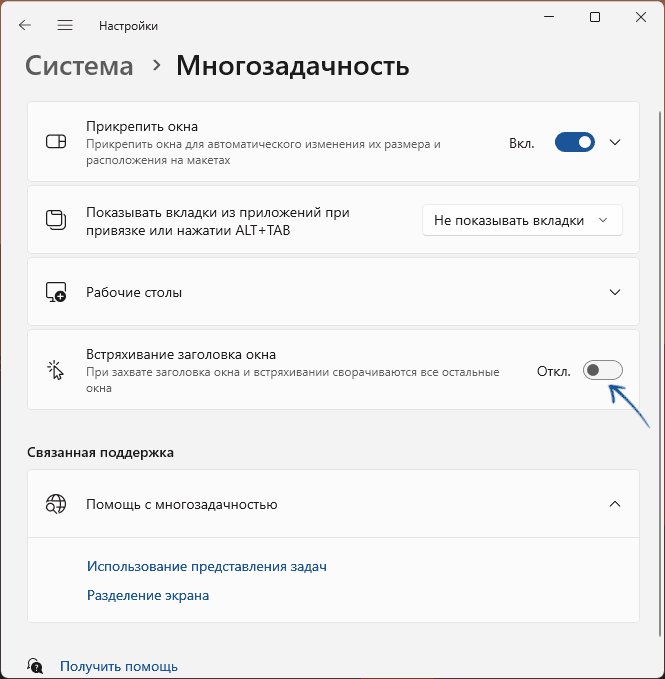Некоторые пользователи сталкиваются с тем, что открытые окна программ сворачиваются сами по себе, что может мешать работе, а причина поведения не совсем ясна, хотя в большинстве случаев очень проста.
В этой инструкции для начинающих подробно о том, чем может быть вызвано самопроизвольное сворачивание окон в Windows 11/10 и как можно исправить ситуацию.
Функции сворачивания окон в Windows и их случайное использование
В Windows 11/10 предусмотрен целый набор функций и действий позволяющих свернуть все окна. В большинстве случаев «автоматическое» их сворачивание — это случайное использование одной из этих функций пользователем. Какие именно функции и действия могут к этому приводить:
- Жесты тачпада: по умолчанию, жест 3 пальцами вниз сворачивает все окна. Настраивается в (пример для Windows 11, в 10 — похожим образом) Параметры — Bluetooth и устройства — Сенсорная панель — Дополнительные жесты — Настройка жестов с тремя пальцами.
- Встряхивание заголовка окна при удержании его мышью также может сворачивать все остальные окна. Настраивается в «Система» — «Многозадачность» — «Встряхивание заголовка окна».
- При работе с несколькими мониторами отключение монитора может приводить к сворачиванию окон, которые были расположены на нём. Настройка доступна в параметрах дисплея Windows.
- Сочетания клавиш Win+D и Win+M также сворачивают все окна (Win здесь — клавиша с эмблемой Windows), случайное их нажатие может приводить к самопроизвольному сворачиванию.
- Если почти в любом окне нажать клавиши Alt+Пробел, а затем — клавишу «С» (в русскоязычной Windows) или «N» (в англоязычной), это свернёт текущее окно. Повторить случайно сложно, но возможно.
- В крайней правой позиции панели задач (правее часов) находится скрытая кнопка «Свернуть все окна», если нажать по ней мышью, все окна на рабочем столе будут свёрнуты.
Почти всегда причина самопроизвольного сворачивания окон — в чём-то из вышеперечисленного, однако бывают и некоторые дополнительные факторы и нюансы:
- Дополнительные функции мыши: сворачивание окон при использовании дополнительных кнопок или сенсорных поверхностей на ней. Как правило, настраивается в фирменном ПО от производителя мыши.
- Проблемы с клавиатурой (неисправность отдельных клавиш, попадание жидкостей) или её «особенные» функции и настройки (например, залипание клавиш), которые приводят к тому, что такие сочетания как Win+D или Win+M могут сработать и при нажатии клавиш по очереди, а не в виде комбинации.
- Самостоятельная настройка жестов тачпада в «Параметрах» Windows или фирменном ПО и назначение действия сворачивания окон на более простые и способные чаще случайно срабатывать жесты.
- Теоретически, какое-то стороннее ПО также может принудительно сворачивать все окна, однако мне не попадались вредоносные программы, которые бы так делали. А в обычных программах, если вы предполагаете, что это результат её работы, вы можете поискать соответствующие пункты в настройках.
Как правило, достаточно определить закономерности сворачивания окон: при каких именно действиях они происходит и соотнести с перечисленными пунктами — это позволит выявить «виновника».
Если же не получилось, опишите в комментариях, как именно и при каких действиях у вас наблюдается проблема, возможно, я смогу подсказать решение.
Некоторые итоги:
1. Порадовал быстро, найдя действительно полезную ссылку. Нет ничего нового в этом мире, все уже было (более точно см. Библию)
2. Через утилиту «Конфигурация системы» можно было бы, в данном конкретном случае, однозначно «выловить» источник неприятностей самим. Даже без форумов (всем «зарубочка» — на будущее). Спасибо тебе Microsoft (в моем случае еще и Symantec -там все это можно сделать еще удобнее; а что у Касперского, какие там возможности для самого «навороченного» варианта. Интересно было бы узнать от тех кто им пользуется). Вывод — изучаем возможности OC по администрированию системы. Это точно не зря потерянное время!
3. При установке новых программ, обновлений (в тех, неизвестных лично мне случаях когда нет возможности посмотреть по журналам, по «Установка удаление программ» [в ней, кстати, заложена возможность сортировки по дате]) фиксировать хоть на бумаге (лучше вести «дневник» в Excel) даты установки и названия, номера сборок и внимательно наблюдать первые пару дней какие «приятные» изменения произошли в системе. По крайней мере, так будет проще понять кого подозревать.
Ну и напоследок, хочу описать один пример связанный с непростой жизнью в мире софта. Так для, возможно, расширения общего кругозора — как все здесь порой неоднозначно.
Купил я в on-line недавно (за полторы сотни баксов) давно ожидавшийся апгрейд одной нужной мне программы от совсем нерядового производителя (название и имя умалчиваю из этических соображений). Скачал, поставил, активировал, (причем на момент установки был подключен внешний HDD — просто забыл отключить). Заработала программа замечательно, порадовала массой усовершенствований и новых возможностей. Работал дня три — все прекрасно. Затем отсоединил перед запуском ноута внешний диск — просто на данный момент нужда в нем отпала. И загрузился. Работаю. Дошел черед до этой любимой софтинки — запустил. Программа не загрузилась, но появилось окно с EULA и, естественно, кн. «Accept». Далее, после естественного принятия условий EULA, наступил период некоторой гнетущей задумчивости — видимо пошел запрос к серверу авторизации компании, и, наконец, после «изучения» моей сравнительно честной личности (через записи реестра машины), открылось окно приложения. Я первым делом бросился в окно «О программе» где прописаны Ключ и ID Machine (программа непростая, но я давно знаю ее шаловливые особенности), смотрю в ID Machine исчезли последние цифры, отвечающие за привязку программы к конкретной машине. Как уж при установке конфигурировалась и к чему «привязывалась» программа я, естественно, не знаю, но только факт налицо: после отсоединения внешнего диска, чтобы начать работать мне приходилось ждать до пары минут. Но это было только начало истории.
«…наступило утро и Шехеризада прервала дозволенные речи». Должен исчезнуть. Продолжение возможно последует:smileywink:
«Герой» на форуме — это Эксперт, окончально повредивший свой рассудок (updated)
Сегодня рассмотрим достаточно редкую проблему, которую наблюдают некоторые пользователи операционных систем Windows XP и 7. Заключается проблема в регулярном сворачивании открытых окон или выкидывании из приложений на рабочий стол. Проблема может возникнуть по разным причинам, а потому и способов ее решения существует несколько. Основные из них мы рассмотрим в рамках данной статьи.
Корень проблемы и ее решение
Так что же является корнем проблемы, превращающей рутинную работу в системе Windows XP/Windows Seven в сплошную каторгу? Как бы банально это ни звучало, но виной всему – один из процессов, выполняемых имеющейся в наличии ОС. Предлагаем рассмотреть несколько вариантов того, каким образом можно решить проблему с этими процессами.
1 Вариант
Необходимо зайти в «Диспетчер Задач» (Ctrl+Alt+Del) и перейти во вкладку «Процессы». Находясь в данной вкладке, ищем процесс под названием ouc.exe. Таких процессов может быть и несколько. В таком случае нужно «убить» все отображаемые в списке процессы. Далее проверяем наличие проблемы, запустив процесс и подождав 10-15 минут. При этом необходимо учесть, что закрывать вышеобозначенный процесс придется при каждом входе в систему.
2 Вариант
Это практически идентичный по своему техническому исполнению вариант, однако на этот раз необходимо закрыть команду TWCU.exe. Проделываем те же самые процедуры и после закрытия процессов, также как и в 1 Варианте запускаем приложения. После этого ждем до 15 минут и смотрим на результат.
3 Вариант
Часто случается так, что завершение процессов ouc.exe и TWCU.exe не приводит к должному результату и окна все равно продолжают настойчиво сворачиваться. Также у некоторых эти процессы могут и вовсе не отображаться.
Еще один процесс, который влияет на «сворачивание» окон, будучи в фоновом режиме – «Диспетчер Realtek HD». Его можно отключить, зайдя в «Диспетчер задач», либо выполнив msconfig, далее перейдя в раздел автозагрузка, в котором нужно убрать галочку с «Диспетчера Realtek HD».
При обнаружении процесса в автозагрузке и после снятия соответствующего флажка потребуется перезагрузка компьютера, для того чтобы изменения вступили в силу.
И еще небольшой совет – чтобы не заниматься отключением подобных процессов вручную каждый раз при входе в систему, как вариант, можно воспользоваться сторонним софтом – так, если речь идет о Windows 7, устанавливаем Windows 7 Manager и в настройках процессов во вкладке автозагрузки отключаем вышеуказанные процессы, после чего производим перезагрузку системы.
Как перейти от Waterfall к Agile
EggHead 06.05.2025
Каскадная модель разработки Waterfall — классический пример того, как благие намерения превращаются в организационный кошмар. Изначально созданная для упорядочивания хаоса и внесения предсказуемости. . .
Оптимизация SQL запросов — Продвинутые техники
Codd 06.05.2025
Интересно наблюдать эволюцию подходов к оптимизации. Двадцать лет назад всё сводилось к нескольким простым правилам: «Избегайте SELECT *», «Используйте индексы», «Не джойните слишком много таблиц». . . .
Создание микросервисов с gRPC и Protobuf в C++
bytestream 06.05.2025
Монолитные приложения, которые ещё недавно считались стандартом индустрии, уступают место микросервисной архитектуре — подходу, при котором система разбивается на небольшие автономные сервисы, каждый. . .
Многопоточность и параллелизм в Python: потоки, процессы и гринлеты
py-thonny 06.05.2025
Параллелизм и конкурентность — две стороны многопоточной медали, которые постоянно путают даже бывалые разработчики.
Конкурентность (concurrency) — это когда ваша программа умеет жонглировать. . .
Распределенное обучение с TensorFlow и Python
AI_Generated 05.05.2025
В машинном обучении размер имеет значение. С ростом сложности моделей и объема данных одиночный процессор или даже мощная видеокарта уже не справляются с задачей обучения за разумное время. Когда. . .
CRUD API на C# и GraphQL
stackOverflow 05.05.2025
В бэкенд-разработке постоянно возникают новые технологии, призванные решить актуальные проблемы и упростить жизнь программистам. Одной из таких технологий стал GraphQL — язык запросов для API,. . .
Распознавание голоса и речи на C#
UnmanagedCoder 05.05.2025
Интеграция голосового управления в приложения на C# стала намного доступнее благодаря развитию специализированных библиотек и API. При этом многие разработчики до сих пор считают голосовое управление. . .
Реализация своих итераторов в C++
NullReferenced 05.05.2025
Итераторы в C++ — это абстракция, которая связывает весь экосистему Стандартной Библиотеки Шаблонов (STL) в единое целое, позволяя алгоритмам работать с разнородными структурами данных без знания их. . .
Разработка собственного фреймворка для тестирования в C#
UnmanagedCoder 04.05.2025
C# довольно богат готовыми решениями – NUnit, xUnit, MSTest уже давно стали своеобразными динозаврами индустрии. Однако, как и любой динозавр, они не всегда могут протиснуться в узкие коридоры. . .
Распределенная трассировка в Java с помощью OpenTelemetry
Javaican 04.05.2025
Микросервисная архитектура стала краеугольным камнем современной разработки, но вместе с ней пришла и головная боль, знакомая многим — отслеживание прохождения запросов через лабиринт взаимосвязанных. . .
-
Причины возникновения проблемы
-
Как исправить?
Представьте, что вы участвуете в онлайн-соревнованиях по Dota 2, CS:GO и т.д. На кону признание, материальное вознаграждение и вкус победы. Но в самый ответственный момент игровое окно свернулось. Вы в шоке, команда проигрывает, жалобы летят.
Устояв перед соблазном разбить монитор, вы ищите причины возникновения столь неприятного события. Вот мы и расскажем, почему сворачиваются игры на Windows 7 и как это исправить.

Причины возникновения проблемы
Феномен самопроизвольного закрытия активных окон до конца не изучен, но известны самые распространенные причины появления подобных сбоев. Среди них:
- некорректная работа Firewall-программ;
- запуск сопутствующего ПО от USB-модема;
- «кривые» драйвера для аппаратного обеспечения;
- работа утилиты, управляющей роутерами TP-Link.
Как исправить?
Осознание проблемы – половина пути к ее решению. Выяснив, какие процессы стоят за утилитами, можно найти их в «Диспетчере задач» и принудительно отключить. Для этого нужно:
- Нажать Ctrl+Shift+Esc и в появившемся окне перейти во вкладку «Процессы».
- Найти процесс ouc.exe (отвечает за обновление программного обеспечения USB-модема от МТС) или TWCU.exe (приложение для роутеров TP-Link).
- Кликнуть по одноименному полю ПКМ и выбрать «Завершить процесс».
После исчезновения исполняющих файлов из списка запустите игру и проверьте самопроизвольное сворачивание окна. Если проблема решилась – поздравляю! Но стоит отметить, что данные манипуляции нужно повторять после каждого запуска компьютера или подключения устройств. Для автоматизации этого процесса рекомендуется сделать следующее (работает только для ouc.exe):
- Создайте новый текстовый документ (.txt) и сохраните в нем команду
taskkill /f /IM ouc.exe
DEL /F /Q «%USERPROFILE%\AppData\Roaming\Connect Manager\ouc.exe, где USERPROFILE – имя текущего пользователя компьютера. - Теперь измените формат файла с .txt на .bat.
- Запускайте его каждый раз, когда планируете поиграть или посмотреть видео в полноэкранном режиме.
Если вышеприведенные рекомендации не помогли, то выполните следующее:
- Нажмите Win+R, в текстовое поле введите
msconfigи нажмите «ОК». - В появившемся окне перейдите во вкладку «Автозагрузка».
- Снимите галочки со всех полей, в названии которых присутствует Realtek HD.
- Нажмите «ОК» и согласитесь с предложением перезагрузить компьютер.
Теперь вы знаете, как избавиться от автоматического сворачивания игр на Windows 7. Если же ни один из способов не помог, попробуйте удалить приложение, одной из функций которого является межсетевая защита. Ведь неверные настройки брандмауэра также приводят к автоматическому сворачиванию окон в полноэкранном режиме.